Reinstallare WhatsApp senza perdere le chat
WhatsApp necessita di essere reinstallato? Vediamo come evitare la perdita delle chat e come ripristinarle dopo una reinstallazione forzata.
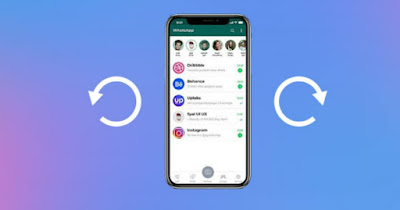
Quando WhatsApp non funziona o rallenta al punto da rendere impossibile leggere o inviare nuovi messaggi la soluzione più ovvia prevede di disinstallare l'app e reinstallarla. Quello che però gli utenti temono è la perdita di tutte le chat che avevamo aperto fino a quel momento, con annessa perdita delle immagini, delle note vocali e di tutti i contenuti scambiati con gli amici, conoscenti, colleghi e parenti.
Nella guida che segue vi mostreremo cosa fare per reinstallare e ripristinare WhatsApp senza perdere le chat, utilizzando metodi alternativi al backup tramite Google Drive e iCloud, ossia i sistemi di backup ufficiali forniti da WhatsApp stessa e di cui abbiamo già parlato nella guida su come funziona il backup di WhatsApp.
LEGGI ANCHE -> Modi per salvare conversazioni e fotografare chat di WhatsApp
1) Copia manuale chat WhatsApp su Android
Il primo metodo che vi consigliamo di provare prevede di collegare il telefono Android al PC, di navigare tra le sue cartelle dal gestore file integrato sul computer e copiare la cartella di WhatsApp presente sul telefono.
Per applicare questo semplice metodo colleghiamo il device Android al PC via cavo USB, attendiamo l'installazione del driver giusto (in caso di problemi o errori leggiamo la nostra guida dedicata), attiviamo la modalità Dispositivo multimediale, MTP o Trasferimento di file sul telefono e apriamo l'app Esplora file sul nostro computer con Windows (o apriamo l'app Finder, se stiamo utilizzando un Mac).
Dopo aver aperto il gestore dei file portiamoci su Questo PC (su Windows) e clicchiamo sul nome del nostro telefono; avremo così accesso alla memoria interna del dispositivo. Dalla memoria portiamoci nel percorso Android\media\com.whatsapp\WhatsApp/Media e copiamo tutto il contenuto presente all'interno della cartella (ossia foto, immagini, note vocali e video).
Le chat vere e proprie possono essere salvate portandoci nel percorso Android\media\com.whatsapp\WhatsApp\Databases: il file di riferimento per le chat è msgstore.db.crypt14, da salvare a parte per evitare la perdita di chat; per maggiore sicurezza vi consigliamo di copiare anche gli eventuali backup presenti nella cartella, così da avere più tentativi di ripristino.
Dopo aver salvato tutte le chat è possibile disinstallare l'app sul nostro telefono e procedere con la reinstallazione.
Non appena il ripristino dell'app WhatsApp è terminato avviamo l'app, effettuiamo l'accesso con lo stesso numero di telefono usato in precedenza, bypassiamo il ripristino tramite Google Drive (inutile se il backup online è vecchio) e, non appena giungiamo nella schermata d'avvio di WhatsApp, ricolleghiamo il telefono al PC e ricopiamo tutte le cartelle e i file che avevamo copiato seguendo lo scherma in basso:
- Cartella con tutti i contenuti multimediali -> Android\media\com.whatsapp\WhatsApp/Media
- Cartella con i file delle chat -> Android\media\com.whatsapp\WhatsApp\Databases.
Al termine della copia riapriamo l'app per avere tutte le chat e i file multimediali ripristinati. Per scoprire altri metodi per collegare il telefono al PC vi suggeriamo di leggere la nostra guida su come collegare lo smartphone Android al PC.
Se invece il telefono Android non viene riconosciuto possiamo leggere la nostra guida su cosa fare se Android non è riconosciuto dal PC con connessione USB.
2) Copia manuale chat WhatsApp su iPhone
Se utilizziamo WhatsApp su iPhone non è possibile accedere alle cartelle riservate all'app di messaggistica: dovremo per forza di cose effettuare l'intero backup dell'iPhone su PC o su Mac e recuperare i file di WhatsApp con un'app dedicata.
Per procedere installiamo iTunes sul PC Windows, così da portarci dietro anche i driver necessari; su Mac non dovremo installare nulla, visto che l'iPhone è accessibile (subito dopo averlo collegato) direttamente dall'app Finder.
Al termine dell'installazione colleghiamo l'iPhone al PC o al Mac via cavo USB, attendiamo il riconoscimento da parte del sistema, apriamo iTunes o il Finder, premiamo sull'icona o su nome dell'iPhone in uso in quel momento e, nella schermata Riepilogo, selezioniamo l'opzione Questo computer e clicchiamo sul pulsante Effettua backup adesso per salvare il backup come file memorizzato sul computer.
Con il backup manuale effettuato possiamo recuperare le chat di WhatsApp utilizzando il metodo che vi descriveremo nel capitolo successivo, valido anche per recuperare i file di backup salvati per Android e i backup presenti nel cloud.
3) Salvare le chat con iMyFone ChatsBack
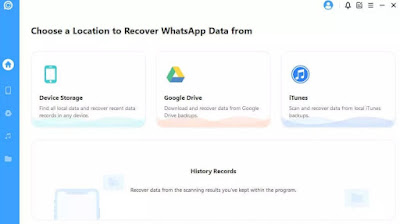
Se abbiamo salvato il backup dell'iPhone su iTunes o su Finder o vogliamo recuperare le chat di WhatsApp dal backup cloud (da Drive o da iTunes) la migliore app che possiamo utilizzare è iMyFone ChatsBack, disponibile gratuitamente per PC.
Dopo aver scaricato ed installato questo programma premiamo su Device per recuperare i file dal backup locale (se non funziona possiamo anche collegare direttamente l'iPhone e provare il recupero diretto) e, nella schermata che si aprirà, scegliere di salvare le chat e i contenuti multimediali di WhatsApp in un nuovo backup separato.
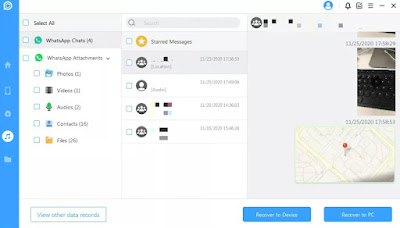
In alternativa possiamo premere su Google Drive o su iTunes all'avvio del programma per recuperare le chat dal backup effettuato online (per Android e per iPhone) o dal backup locale salvato con iTunes (solo per iPhone).
Per il ripristino basterà ripetere la procedura scegliendo Device (dopo aver reinstallato WhatsApp) e, nella schermata di scelta dei contenuti, premere su Recover to PC.
Altri programmi che possiamo utilizzare per estrarre le chat e salvarle nella memoria del computer sono:
Per approfondire possiamo leggere la nostra guida su come trasferire Whatsapp da un telefono a un altro o su altro numero.
Conclusioni
In pochi e semplici passaggi possiamo reinstallare e ripristinare WhatsApp senza perdere le chat, utilizzando metodi di backup manuali (più efficaci su Android). Chi utilizza un iPhone può salvare le chat con il backup completo di iTunes o Finder ed utilizzare successivamente un programma di estrazione delle chat efficace; gli stessi programmi sono utili in caso volessimo recuperare le chat da un backup cloud.
Possiamo leggere altre guide su WhatsApp e sul recupero dati negli articoli su come recuperare file e foto non più disponibili su WhatsApp e su come recuperare messaggi cancellati da WhatsApp.

Posta un commento